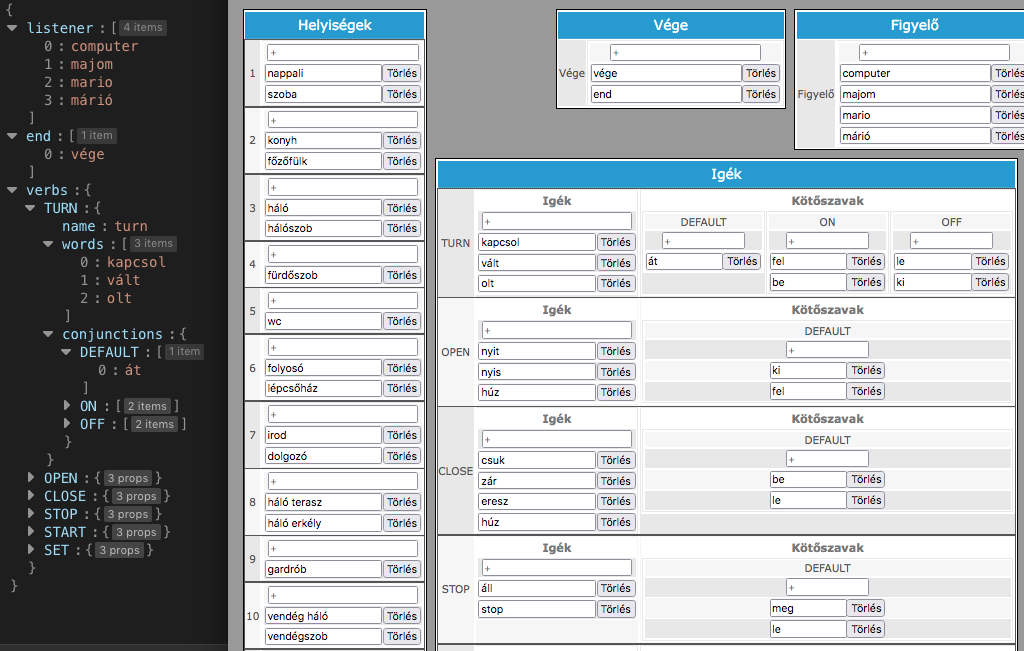
myIO magyar nyelvű hangvezérlés beállítása
A következőkben a myIO szerverhez készített szövegértelmező beállításait részletezzük.
Az applikáció a Google Play áruházból tölthető le myIO Home néven. Bárki számára ingyenesen elérhető.
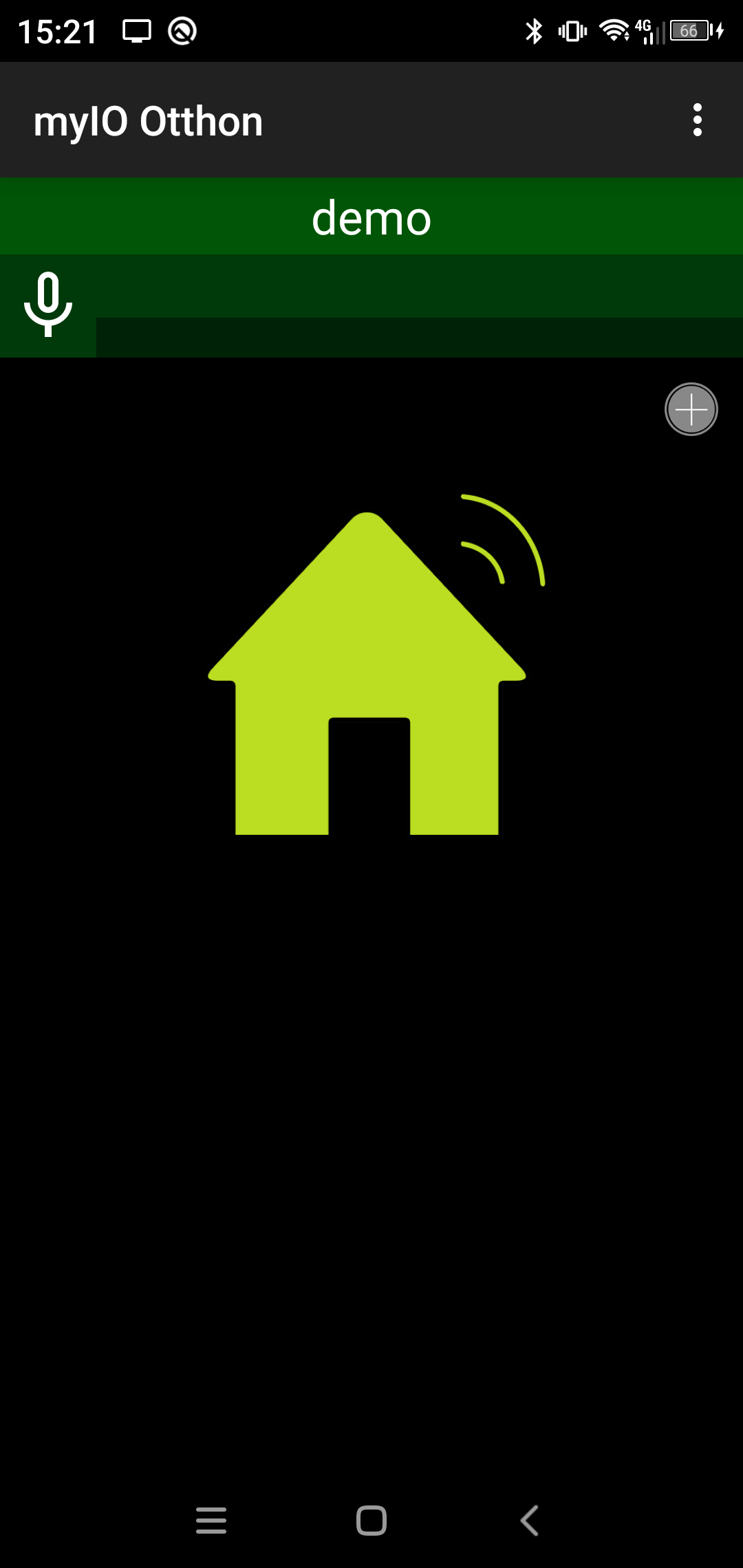
Az applikáció
Az applikáció Android operáció rendszer alatt fut. Az android beszédfelismerő funkcióját használja. Hozzáférést kell adni a mikrofonhoz, hogy működjön.
Amennyiben eléri az adott myIO szerveren a /dict könyvtárban található szótár file-okat, úgy megjelenik egy mikrofon ikonnal jelzett gomb a bal felső sarokban. Ez nem azonnal történik meg, hanem az applikáció elindítását követően a második frissítési periódusban (alapbeállítás 5 másodperc). A szótár file-ok bármikor frissíthetőek manuálisan, a jobb felső sarokban található menüben a ‘Szótárak betöltése’ menüpont használatával, ilyenkor azonnal megjelenik a mikrofon gomb, amint betöltötte a szótár file-okat.
Ennek a gombnak a megnyomásával indul, vagy megáll a hallgatózás. A beszédfelismerés indításával a telefon csengőhangja némításra kerül. A felismert szöveg a fenti zöld csíkban kiírásra kerül.
Amennyiben a felismert szöveg tartalmazza a megszólítási nevet, úgy a felismert szöveg elemzésre kerül, amint véget ér a felismerés, vagy a ‘vége’ szó el nem hangzik.
Ha a felismerés eredményes volt, tehát talált egy megfelelő igét és tárgyat esetleg helyszínt a szövegelemző, úgy végrahajtja az adott parancsot és hangjelzéssel jelzi, hogy sikeres volt a bevitel. Amennyiben elhangzott a megszólítás, de nem értelmezhető a parancs, azt is egy méllyebb hangjelzéssel jelzi.
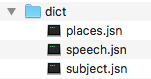
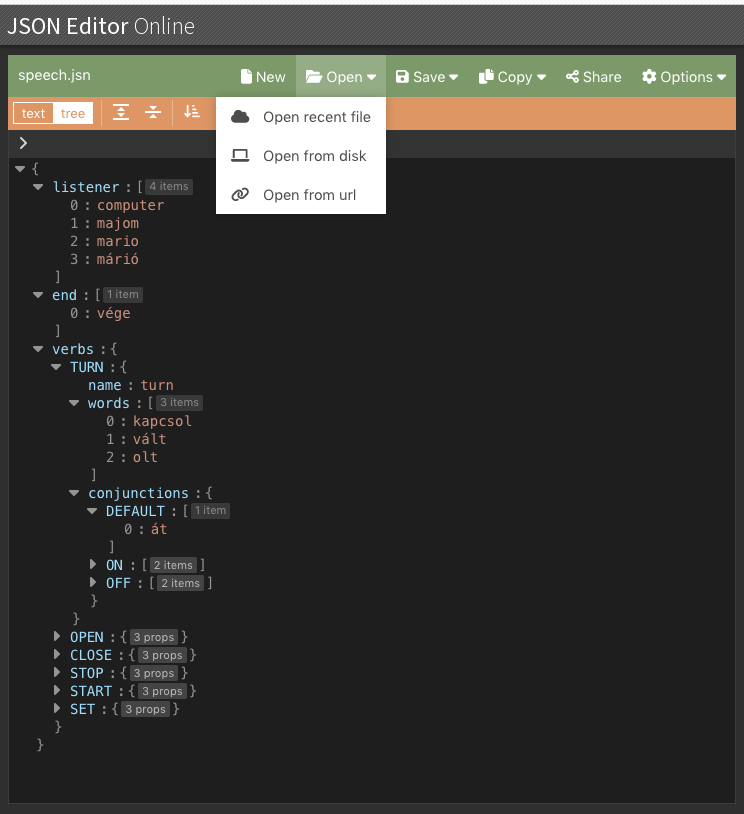
Szótárak
Az applikáció működéséhez szülség van a szótár file-okra. Ezeknek a myIO szerver SD kártyáján a /dict könyvtárban kell lenniük.
- speech.jsn - Ez tartalmazza a megszólításokat és a 'vége' szavakat valamint az igéket és határozó szavakat.
- Elnevezés saját igény szerint (pl.: Computer, Ursula, Mário, Majom...)
- subject.jsn - Ez tartlamazza a tárgyakat és a tárgyakhoz tartozó paramétereket.
Amennyiben myIO valet 3.6, vagy nagyobb verziószámú szoftvert használ, úgy ezeket a fie-okat a webes felületen található szótár szerkesztő létre fogja hozni a mentés gomb megnyomásával.
Amennyiben korábbi szoftvert használ manuálisan kell szerkeszteni és kiírni az SD kártyára őket. A file-ok erről a linkről letölthetőek tömörítve. Kitömörítve, könnyedén szerkeszthetőek bármely JSON szerkesztővel, például ezzel az online webes szerkesztővel is : https://jsoneditoronline.org
Ha az online JSON szerkesztőt használja, az Open menüpont ‘Open from disk’- alpontja segítségével lehet betölteni a gépünktön máár kitömörített jsn filet. Az átláthatóság kedvéért célszerű a bal oldalt található ‘tree’ menüpont választása ‘text’ helyett. A jobb gomb megnyomásával a szerkesztő felületen megjelennek különböző lehetőségek, melyek segítésgével könnyedén szerkeszthetjük az állományt. Majd a szerkesztés végeztével a Save menüpont alatt, a ‘Save to Disk’ alponttal menthetjük.
Fontos, hogy ne használjunk nagy betüket.
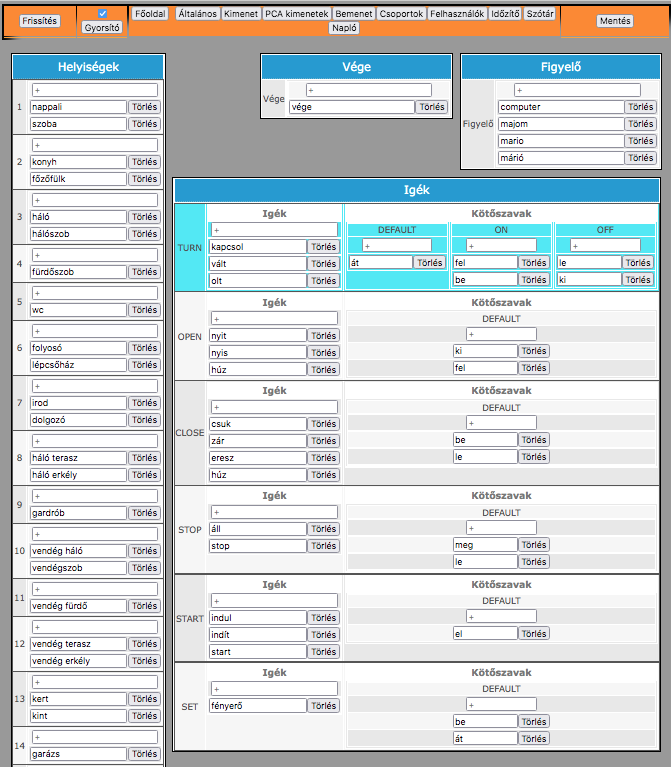
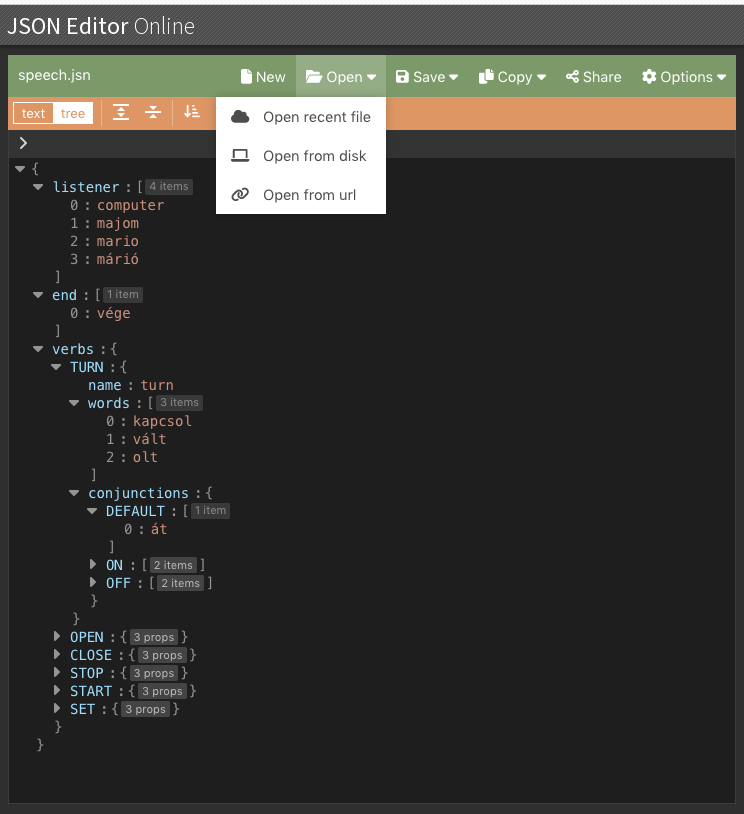
Figyelő
Kell egy, vagy több né, amire a szövegfelismerő felkapja a fejét, amiből tudni fogja hogy megszólítottuk, mint például az ‘Alexa’, a ‘Siri’, vagy a ‘Hey Google’….
A mellékelt képeken ‘computer’, ‘majom’, ‘mário’, ‘mario’, szavak vannak beállítva…
Ez a speech.jsn file-ban található ‘listener’ nevü kulcs alatt.
Vége
Szükség van egy (vagy több) szóra, amivel véget vethetünk a hallgatózásnak és azonnali szövegelemzésre kényszeríthetjük az elemző algoritmust. Erre akkor van szükség, ha folymatosan beszéd van, vagy háttérzaj (rádió, vagy TV…) és nem tudja a beszédfelismerő eldönteni, hogy beszélünk-e még hozzá, vagy már befejeztük.
Csak akkor van értelme, ha korábban meg lett szólítva.
Ez a speech.jsn file-ban található ‘end’ nevü kulcs alatt.
Igék
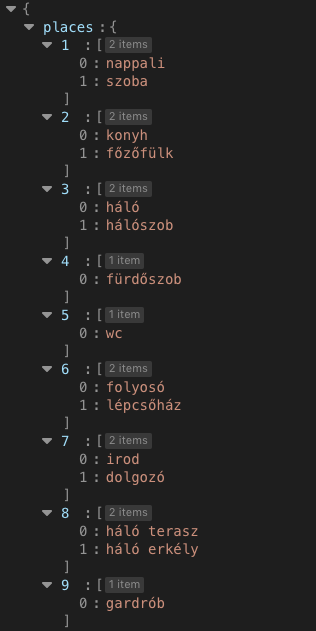
Helyiségek
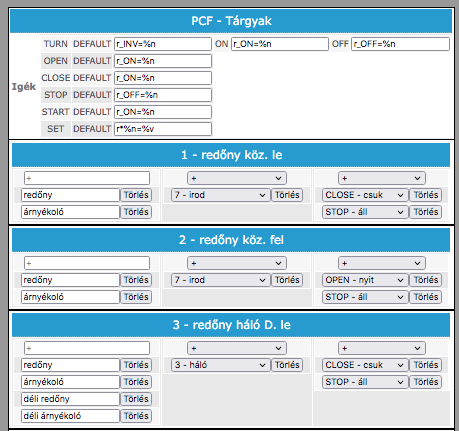
Tárgyak
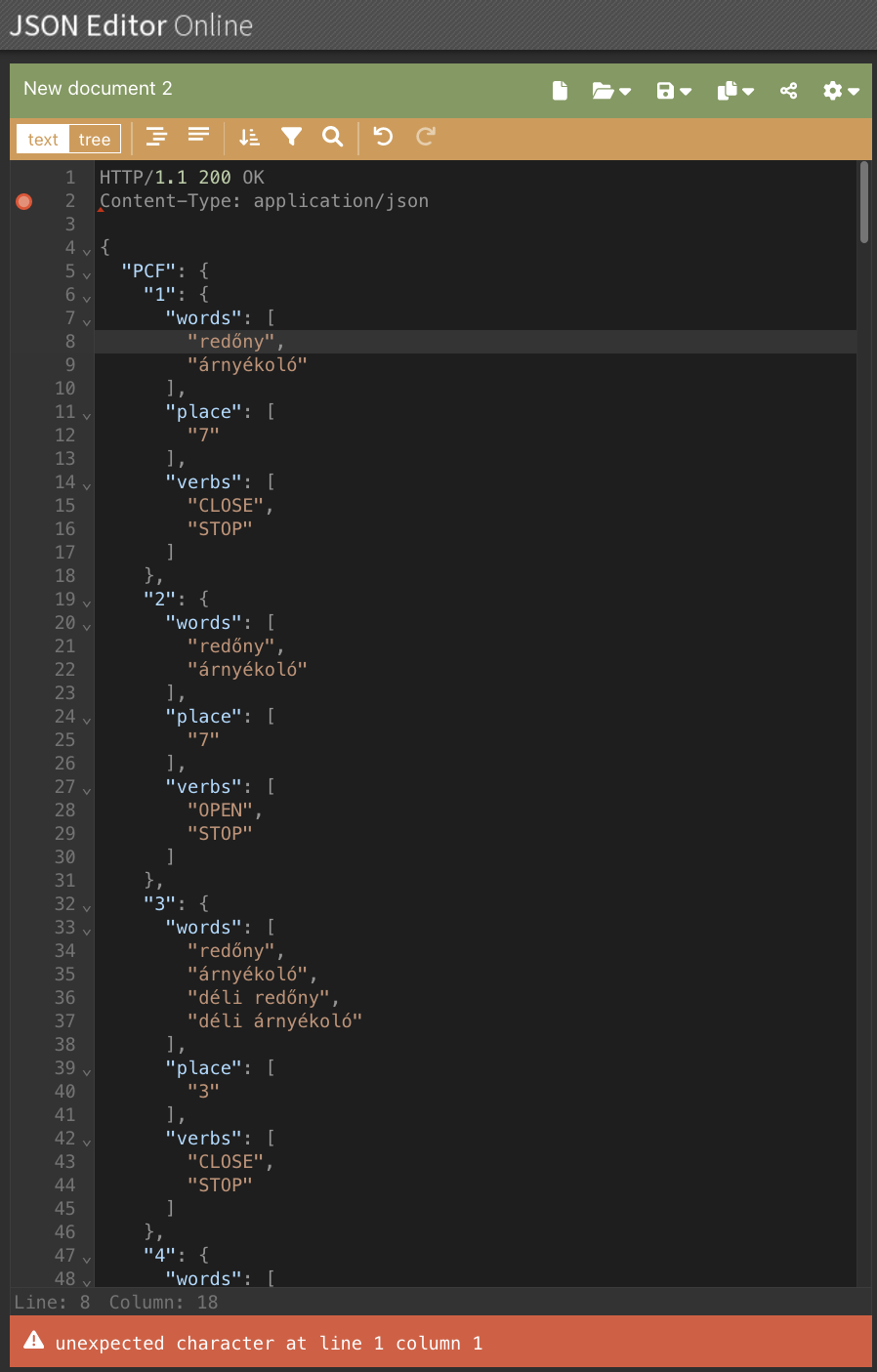
Végezetül
Ha a myIO Valet szoftverünk rendelkezik szótárszekesztővel, nyomjuk meg a mentés gombot a jobb felső sarokban, ekkor feltölti a módosított file-okat az SD kártyára.
Sajnos, ha a szoftverünk verziószáma 2.7.1 alati, akkor be kell még írnunk pár sort a JSN file-aink elejére:
HTTP/1.1 200 OK
Content-Type: application/json
A fenti 2 sor után egy üres sort is be kell iktatnunk, ahogy a mellékelt ábra mutatja.
Ha ezekkel kész vagyunk fel kell tölteni a file-okat az SD kártyára és újraindítani.
Indítsuk el az applikációt. Várjuk meg, amíg megjelenik a mikrofon ikon, vagy töltsük be manuálisan a szótár file-okat a jobb felső sarokban található menü ikon alatt található ‘szótárak betöltése’ opcióval.
Nyomjuk meg a mikrofon ikont és próbáljuk ki a hangvezérlést!

